
















PowerPoint-ում ստեղծվող ցուցադրությունում կարող ենք օգտվել ձևավորման ստանդարտ թեմաներից։
Design ներդիր Themes խմբում ձևավորման մի շարք թեմաներ են ներառված։ Մինչև ձևավորման թեմա ընտրելը PowerPoint-ն առաջարկում է դիտել առկա թեմաները. ընդ որում՝ մկնիկի ցուցիչը որևէ թեմայի վրա տեղադրելիս ակտիվ սլայդը վերաձևավորվում է դրան համապատասխան ձևով։ Թեմաները ներառող պատուհանը կարելի է բացել դրանց աջից կից  սլաքով։
սլաքով։
 սլաքով։
սլաքով։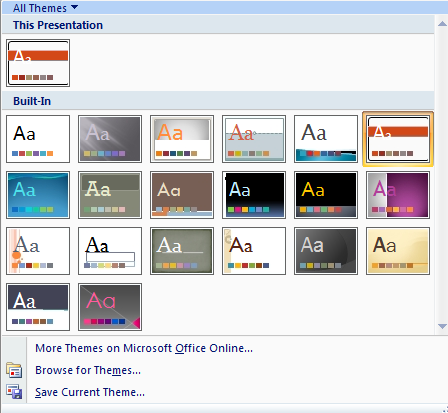
Ցուցադրման վրա որևէ ստանդարտ թեմա կիրառելու համարանհրաժեշտ է.
\(=>\) ընտրել Design ներդիրի Themes խմբում առաջարկվող թեմաներից անհրաժեշտը։
Ուշադրություն
Միայն նշված սլայդների վրա կիրառելու համար անհրաժեշտ է մկնիկի ցուցիչը տեղադրել անհրաժեշտ թեմայի տարբերանշանի վրա, սեղմել աջ սեղմակն ու բերված պատուհանից ընտրել Apply to Selected Slides տարբերակը, իսկ բոլոր սլայդների վրա կիրառելու համար՝ Apply to All Slides տարբերակը։
Ձևավորման թեմայի գույների հավաքածուն փոխելու համար անհրաժեշտ է.
\(=>\) ընտրել Design ներդիրի Themes խմբի
 (Colors) կոճակը,
(Colors) կոճակը,\(=> \)բերված պատուհանում առաջարկվող հավաքածուներից ընտրել անհրաժեշտը։
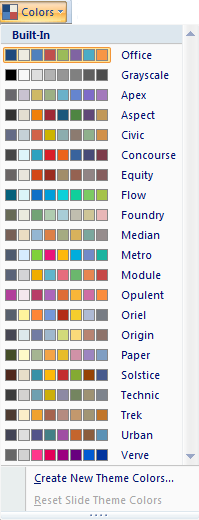
Colors պատուհան
Ուշադրություն
Ձևավորման գույների հավաքածուն նշված սլայդների վրա կիրառելու համար պետք է մկնիկի ցուցիչը տեղադրել անհրաժեշտ հավաքածուի վրա, սեղմել աջ սեղմակն ու բերված պատուհանից ընտրել Apply to Selected Slides, իսկ բոլոր սլայդների վրա կիրառելու համար՝ Apply to All Slides տարբերակը։ Այս նպատակով կարելի է նաև մկնիկի ձախ սեղմակով ընտրել հավաքածուի անվանումը։
Աղբյուրները
Ս. Ս. Ավետիսյան, Ս. Վ. Դանիելյան, Ինֆորմատիկա 7-րդ դասարան, Երևան 2012